ASRock Z77 Extreme6__TB4: 1. 主板簡介
1. 主板簡介: ASRock Z77 Extreme6__TB4
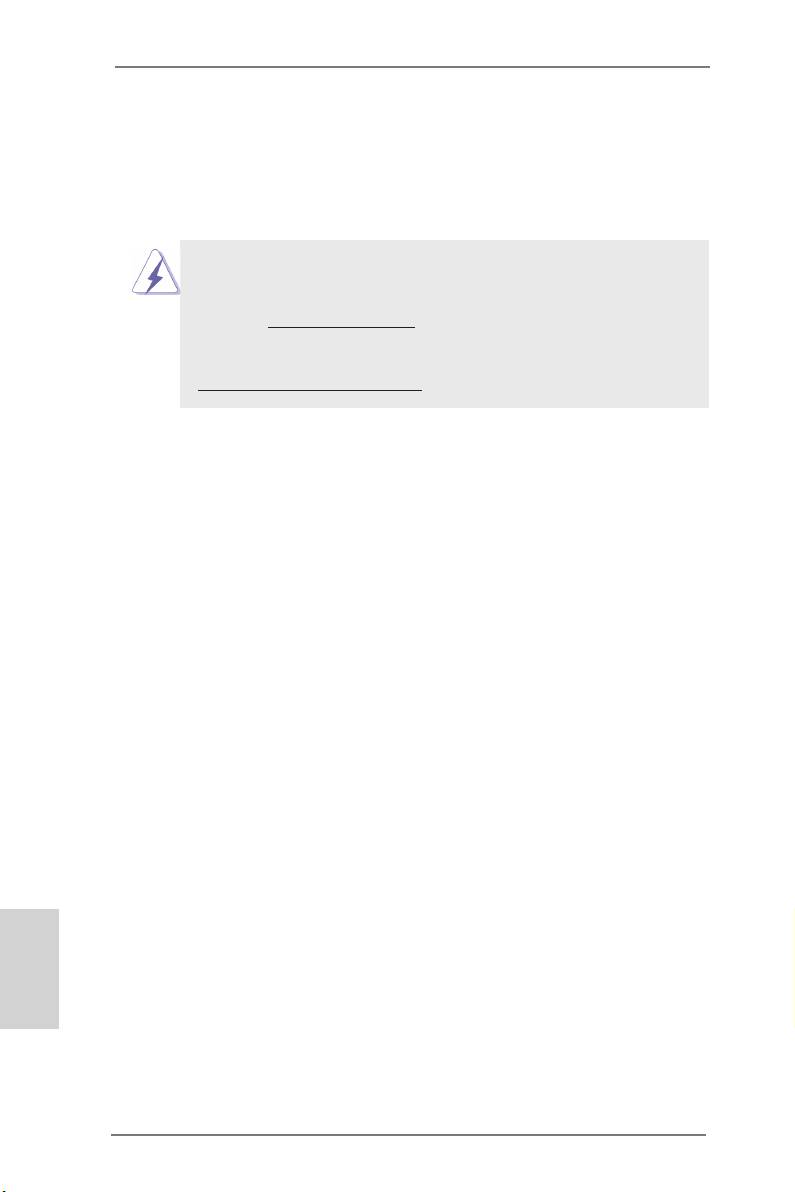
1. 主板簡介
謝謝你采用了華擎
Z77 Extreme6/TB4
主板 , 本主板由華擎嚴格制造 , 質量可靠 , 穩
定性好 , 能夠獲得卓越的性能。本安裝指南介紹了安裝主板的步驟。更加詳細的主板
信息可參看驅動光盤的用戶手冊。
由于主板規格和 BIOS 軟件將不斷升級 , 本手冊之相關內容變更恕不另行
通知。請留意華擎网站上公布的升級版本。你也可以在華擎網站找到最新
的顯卡和 CPU 支持表。
華擎网址:http://www.asrock.com
如果您需要與此主板有關的技術支持 , 請參觀我們的網站以了解您使用機
種的規格信息。
www.asrock.com/support/index.asp
1.1 包裝盒內物品
華擎
Z77 Extreme6/TB4
主板
(ATX 規格 : 12.0 英吋 X 9.6 英吋 , 30.5 厘米 X 24.4 厘米 )
華擎
Z77 Extreme6/TB4
快速安裝指南
華擎
Z77 Extreme6/TB4
支持光盤
六條 Serial ATA(SATA) 數據線 ( 選配 )
一塊 I/O 擋板
一個華擎 SLI_Bridge_2S 橋接卡
簡體中文
168
ASRock Z77 Extreme6/TB4 Motherboard
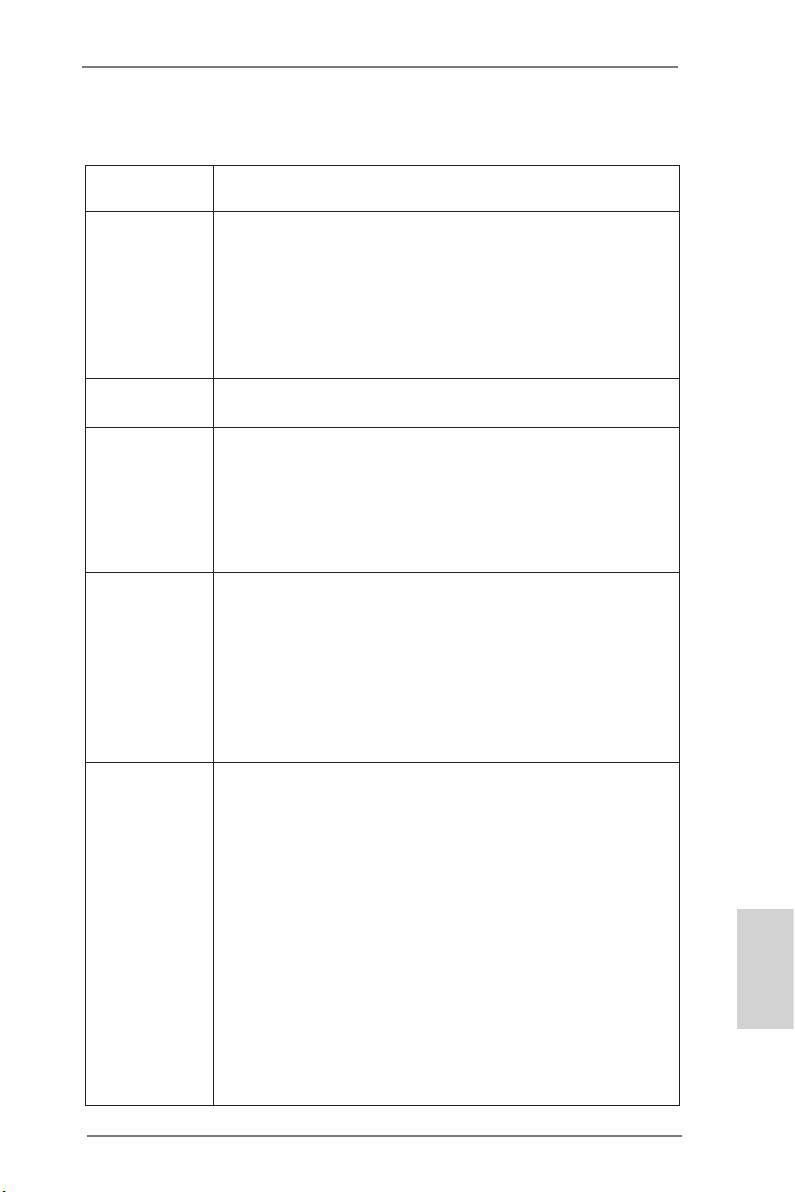
1.2 主板規格
架构 - ATX 規格 : 12.0 英吋 X 9.6 英吋 , 30.5 厘米 X 24.4 厘米
- 优質鍍金電容設計(100% 日制高品質高傳導性固態電容)
®
TM
處理器 - 支持第三代和二代 Intel
Core
i7 / i5 / i3 處理器
(LGA1155 針腳 )
- Digi 電源設計
- 8 + 4 電源相位設計
®
- 支持 Intel
Turbo Boost 2.0 技術
- 支持 K- 系列解鎖的 CPU
- 支持 Hyper-Threading 超線程技術
®
芯片組 - Intel
Z77
- 支持 Intel 快速啟動技術和 Intel 智能連接技術
系統內存 - 支持雙通道 DDR3 內存技術
- 配備四個 DDR3 DIMM 插槽
- 支持 DDR3 2800+( 超頻 )/2400( 超頻 )/2133( 超頻 )/1866
( 超頻 )/1600/1333/1066 non-ECC、un-buffered 內存
- 最高支持 32GB 系統容量
®
- 支持 Intel
Extreme Memory Profile(XMP)1.3/1.2
擴展插槽 - 2 x PCI Express 3.0 x16 插槽(PCIE2/PCIE4:單個 x16
(PCIE2) / x8 (PCIE4) 或兩個 x8/x8 模式)
®
* 使用 Intel
Ivy Bridge CPU 方可支持 PCIE 3.0。若使用
®
Intel
Sandy Bridge CPU,僅支持 PCIE 2.0。
- 2 x PCI Express 2.0 x1 插槽
- 2 x PCI 插槽
TM
TM
- 支持 AMD Quad CrossFireX
和 CrossFireX
技術
®
TM
TM
- 支持 NVIDIA
Quad SLI
和 SLI
技術
®
板載顯卡 * 僅內置 GPU 的處理器可支持 Intel
HD Graphics Built-in
Visuals 与 VGA 輸出。
®
®
- 支持 Intel
HD Graphics 內置視覺特性 :Intel
Quick Sync
®
TM
®
Video 2.0、Intel
InTru
3D、Intel
Clear Video HD 技術、
®
TM
®
Intel
Insider
和 Intel
HD Graphics 2500/4000
®
- Intel
Ivy Bridge CPU 支持 Pixel Shader 5.0、DirectX 11
®
技術
。
Intel
Sandy Bridge CPU 支持 Pixel Shader 4.1、
DirectX 10.1 技術
- 最大共享內存 1760MB
- 支持三個 VGA 輸出選項 :D-Sub、HDMI 和 Thunderbolt
簡體中文
- 支持 HDMI 1.4a, 最高分辨率達 1920x1200 @ 60Hz
- 支持 D-Sub, 最高分辨率達 2048x1536 @ 75Hz
- 支持 Thunderbolt, 最高分辨率達 2560x1600 @ 60Hz
- 支持 HDMI, 可支持 Auto Lip Sync、Deep Color (12bpc)、
169
ASRock Z77 Extreme6/TB4 Motherboard

xvYCC 與 HBR( 高位速音頻 )
- 通過 HDMI 接口支持 HDCP 功能
- 通過 HDMI 接口可播放 1080 線藍光光盤 (BD)/HD-DVD 光盤
- Thunderbolt 端口最高可支持數据傳輸速度達 10Gbps
- 最多支持 6 個 Thunderbolt 設備串聯
音效 - 7.1 聲道高保真音頻 , 支持內容保護功能
(Realtek ALC898 音頻編解碼器 )
- 支持優質藍光音效
TM
- 支持 THX TruStudio
板載 LAN 功能 - PCIE x1 Gigabit LAN 10/100/1000 Mb/s
- Broadcom BCM57781
- 支持网路喚醒(Wake-On-LAN)
- 支持 Energy Efficient Ethernet 802.3az
- 支持 PXE
Rear Panel I/O - 1 個 PS/2 鼠標 / 鍵盤接口
( 后面板輸入 / - 1 個 D-Sub 接口
輸出接口 ) - 1 個 HDMI 接口
- 1 個 Displayport 輸入接口 ( 用於 Thunderbolt 接口 TBT2)( 測
試用 )
- 2 個 Thunderbolt 接口
- 1 個光纖 SPDIF 輸出接口
- 2 個可直接使用的 USB 2.0 接口
- 1 個 eSATA3 接口
- 4 個可直接使用的 USB 3.0 接口
- 1 個 RJ-45 局域网接口與 LED 指示燈 (ACT/LINK LED 和 SPEED
LED)
- 1 個 IEEE 1394 接口
- 1 個 CMOS 數據清除開關
- 高保真音頻插孔:后置喇叭 / 中置喇叭 / 低音喇叭 / 音頻輸入
/ 前置喇叭 / 麥克風
®
SATA3 - 2 x Intel
Z77 的 SATA3 6.0Gb/s 連接頭 , 支持 RAID (RAID 0,
RAID 1, RAID 5, RAID 10, Intel Rapid Storage 和 Intel
Smart Response 技術 ), NCQ, AHCI 和熱插拔
- 2 x ASMedia ASM1061 的 SATA3 6.0Gb/s 連接頭 , 支持 NCQ,
簡體中文
AHCI 和熱插拔 (SATA3_A2 連接頭和 eSATA 接口共享資源 )
®
USB 3.0 - 2 x Intel
的后置 USB 3.0 接口,支持 USB 1.1/2.0/3.0 到
5Gb/s
- 2 x ASMedia ASM1042 的后置 USB 3.0 接口,支持 USB
1.1/2.0/3.0 到 5Gb/s
®
- 1 x Intel
的前置 USB 3.0 接針 ( 支持 2 個 USB 3.0 接口 ),
支持 USB 1.1/2.0/3.0 到 5Gb/s
170
ASRock Z77 Extreme6/TB4 Motherboard
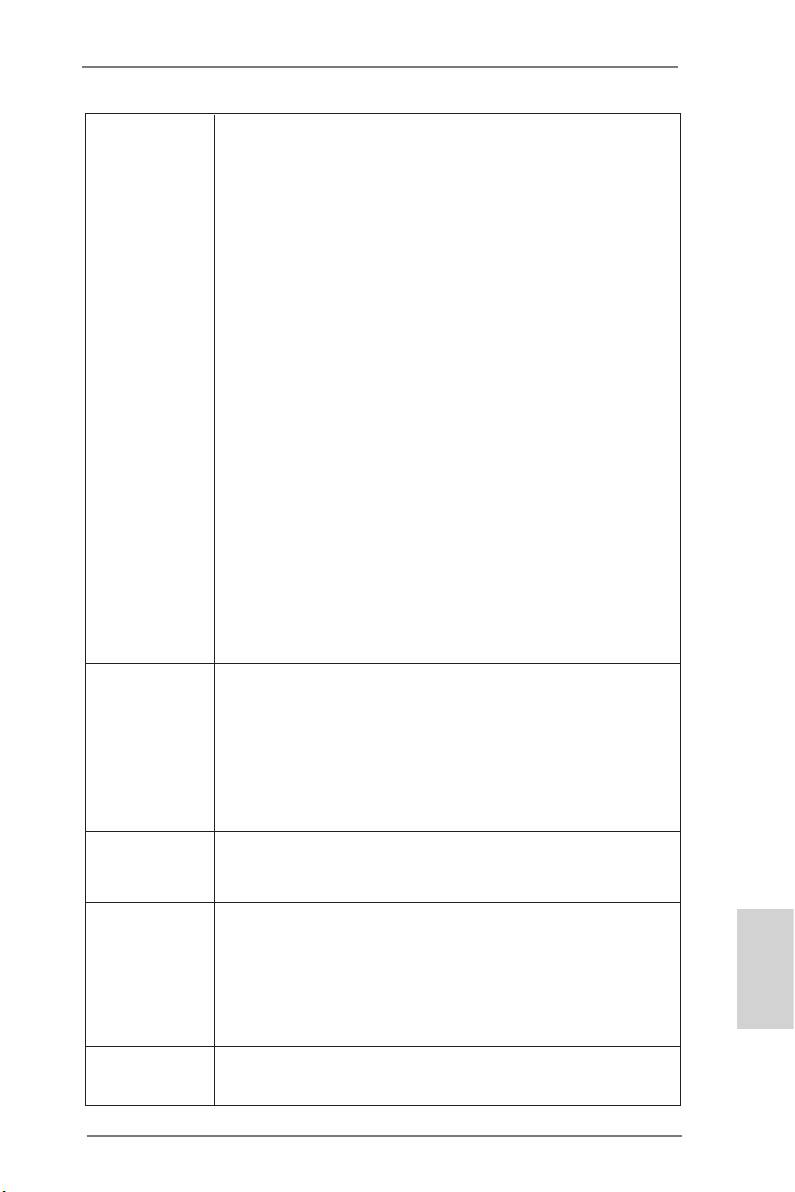
連接頭 - 4 x SATA2 3.0Gb/s 連接頭 , 支持 RAID (RAID 0, RAID 1,
RAID 5, RAID 10, Intel Rapid Storage 和 Intel Smart
Response 技術 ), NCQ, AHCI 和熱插拔
- 4 x SATA3 6.0Gb/s 連接頭
- 1 x 紅外線模塊接頭
- 1 x 消費類紅外線模塊接頭
- 1 x 串行接口
- 1 x HDMI_SPDIF 接頭
- 1 x IEEE 1394 接頭
- 1 x 電源指示燈連接排針
- 2 x CPU 風扇接頭 (1 x 4 針 , 1 x 3 針 )
- 3 x 機箱風扇接頭 (1 x 4 針 , 2 x 3 針 )
- 1 x 電源風扇接頭 (3 針 )
- 24 針 ATX 電源接頭
- 8 針 12V 電源接頭
- SLI/XFire 電源接頭
- 前置音頻面板接頭
- 3 x USB 2.0 接針 ( 可支持 6 個額外的 USB 2.0 接口 )
- 1 x USB 3.0 接針 ( 可支持 2 個額外的 USB 3.0 接口 )
- 1 x Dr. Debug (7 段調試 LED)
- 1 個帶 LED 的電源開關
- 1 個帶 LED 的復位開關
- 1 個帶 LED 的 CMOS 數據清除開關
BIOS - 64Mb AMI UEFI Legal BIOS, 支持 GUI
- 支持即插即用(Plug and Play,PnP)
- ACPI 1.1 電源管理
- 支持 jumperfree 免跳線模式
- 支持 SMBIOS 2.3.1
- CPU Core, IGPU, DRAM, 1.8V PLL, VTT, VCCSA 電壓多功能
調節器
支持光盤 -
驅動程序 , 工具軟件 , 殺毒軟件(測試版本 ),CyberLink
MediaEspresso 6.5 試用版 , 華擎 MAGIX 多媒体套件 - OEM,
Google Chrome 瀏覽器和工具欄
硬件監控器 - CPU/ 主板溫度偵測
- CPU/ 機箱 / 電源風扇轉速計
- CPU/ 机箱靜音風扇(允許根据 CPU 溫度自動調整机箱風扇速
度)
簡體中文
- CPU/ 機箱風扇多速控制
- 電壓範圍:+12V, +5V, +3.3V, 核心電壓
®
®
TM
操作系統 - Microsoft
Windows
8/8 64 位元 /7/7 64 位元 /Vista
/
TM
Vista
64 位元 /XP/XP 64 位元适用于此主板
171
ASRock Z77 Extreme6/TB4 Motherboard
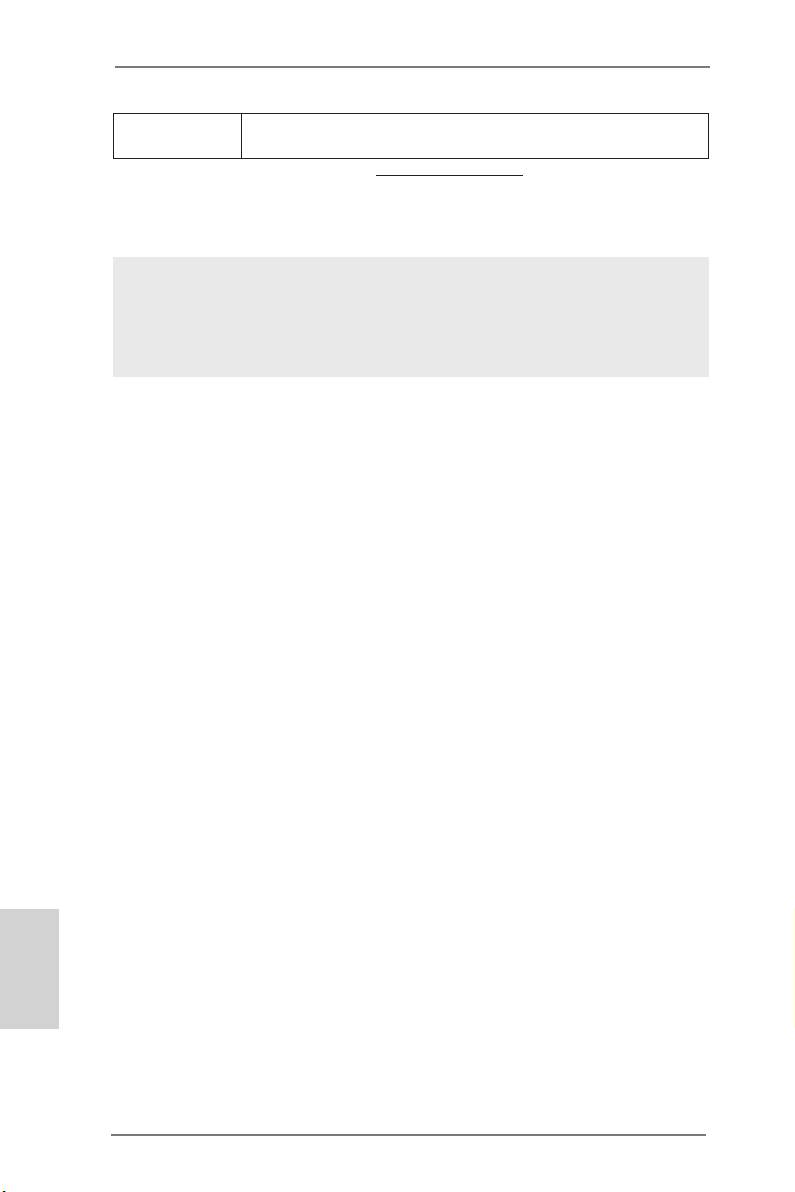
認證 - FCC, CE, WHQL
- 支持 ErP/EuP( 需要同時使用支持 ErP/EuP 的電源供應器 )
* 請參閱華擎網站了解詳細的產品信息 : http://www.asrock.com
警告
請了解超頻具有不可避免的風險 , 這些超頻包括調節 BIOS 設置、運用異步超
頻技術或使用第三方超頻工具。超頻可能會影響您的系統穩定性 , 甚至會導
致系統組件和設備的損壞。這種風險和代價須由您自己承擔 , 我們對超頻可
能導致的損壞不承擔責任。
簡體中文
172
ASRock Z77 Extreme6/TB4 Motherboard
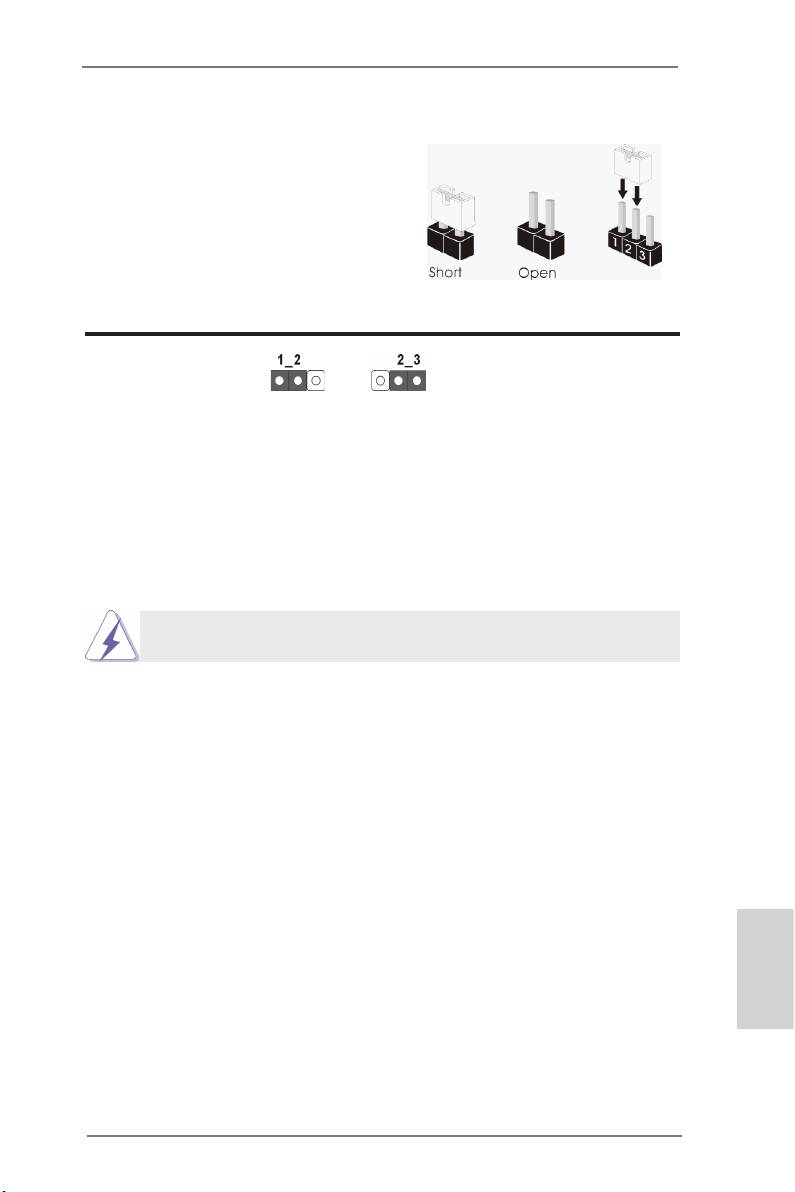
1.3 跳線設置
插圖所示的就是設置跳線的方法。當跳線
帽放置在針腳上時 , 這個跳線就是“短
接”。如果針腳上沒有放置跳線帽 , 這個
跳線就是“開路”。插圖顯示了一個 3 針
腳的跳線 , 當跳線帽放置在針腳 1 和針腳 2
之間時就是“短接”。
接腳 設定
清除 CMOS
(CLRCMOS1, 3 針腳跳線 )
(見第2頁第21項)
默認設置
清除 CMOS
注意:
CLRCMOS1 允許您清除 CMOS 中的數据。如要清除并將系統參數恢复至默認
設置,請關閉計算机,然后從電源插座上拔掉電源線。等待 15 秒后,使用跳
線帽將 CLRCMOS1 上的插針 2 和插針 3 短接 5 秒。但是,請勿在更新 BIOS 后
立即清除 CMOS。如果需要在更新 BIOS 后立即清除 CMOS,必須在執行 CMOS
清除操作之前,先啟動然后關閉系統。請注意,只有取出 CMOS 電池,密碼、
日期、時間、用戶默認配置文件、1394 GUID 和 MAC 地址才會被清除。
清除CMOS開關与清除CMOS跳線具有相同的功能。
簡體中文
173
ASRock Z77 Extreme6/TB4 Motherboard
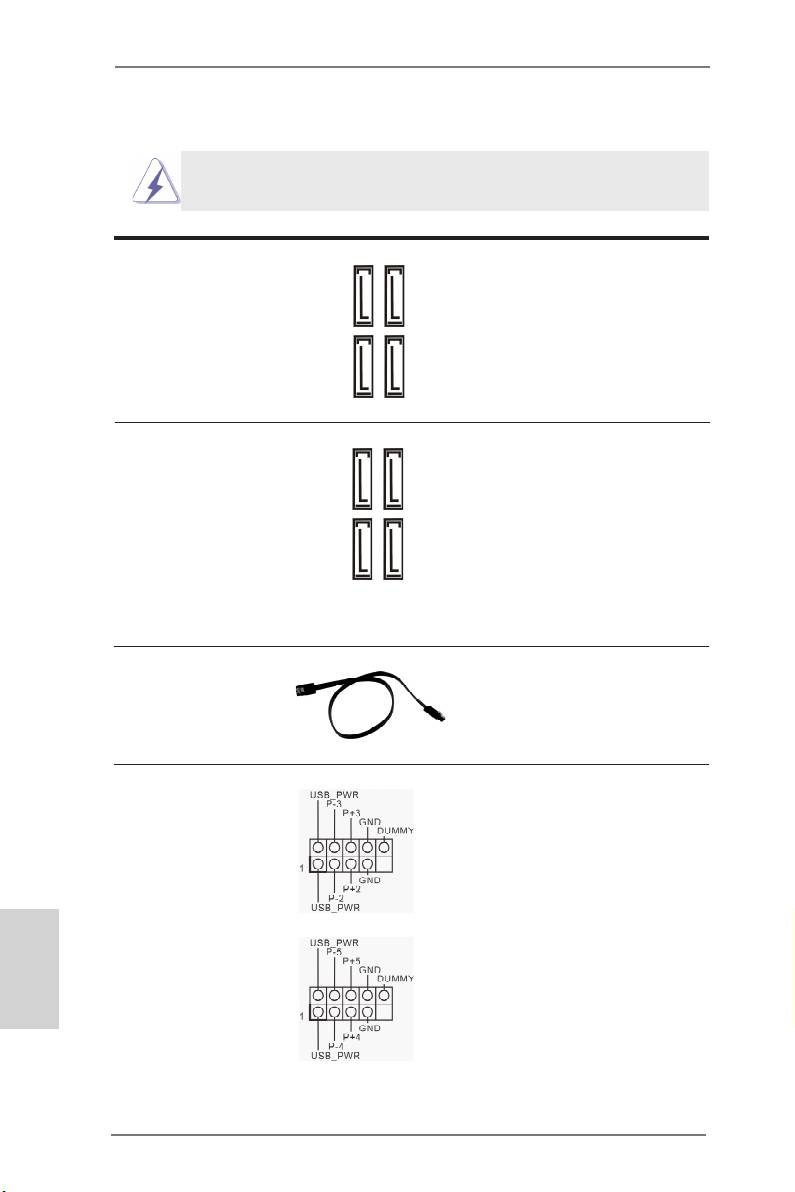
1.4 板載接頭和接口
板載接頭和接口不是跳線。切勿將跳線帽放置在這些接頭和接口上。將
跳線帽放置在接頭和接口上將會導致主板的永久性損壞!
Serial ATA2 接口 這裡有四組 Serial ATA2
(SATA2_2_3: 見第 2 頁第 13 項 )
(SATA2)接口支持 Serial (SATA)
(SATA2_4_5: 見第 2 頁第 14 項 )
數據線作為內部儲存設置。目前
SATA2 界面理論上可提供高達
3.0Gb/s 的數據傳輸速率。
SATA2_4 SATA2_2
SATA2_5 SATA2_3
Serial ATA3 接口 這裡有四組 Serial ATA3
(SATA3_A1_A2: 見第 2 頁第 11 項 )
(SATA3) 接口支持 Serial (SATA)
(SATA3_0_1: 見第 2 頁第 12 項 )
數據線作為內部儲存設置。目前
SATA3 界面理論上可提供高達
6.0Gb/s 的數據傳輸速率。如果
后部 I/O 上的 eSATA 端口已連
SATA3_0 SATA3_A1
SATA3_1 SATA3_A2
接,內部 SATA3_A2 將不起作用。
Serial ATA (SATA) SATA 數據線的任意一端均可連
數據線
(選配)
接 SATA/SATA2/SATA3 硬盤或者
主板上的 SATA2/SATA3 接口。
USB 2.0 擴展接頭 除了位於 I/O 面板的兩個默認
(9 針 USB_2_3)
USB 2.0 接口之外,這款主板有
(見第2頁第25項)
三組 USB 2.0 接針。這組USB 2.0
接針可以支持兩個 USB 2.0 接
口。
簡體中文
(9 針 USB_4_5)
(見第2頁第26項)
174
ASRock Z77 Extreme6/TB4 Motherboard
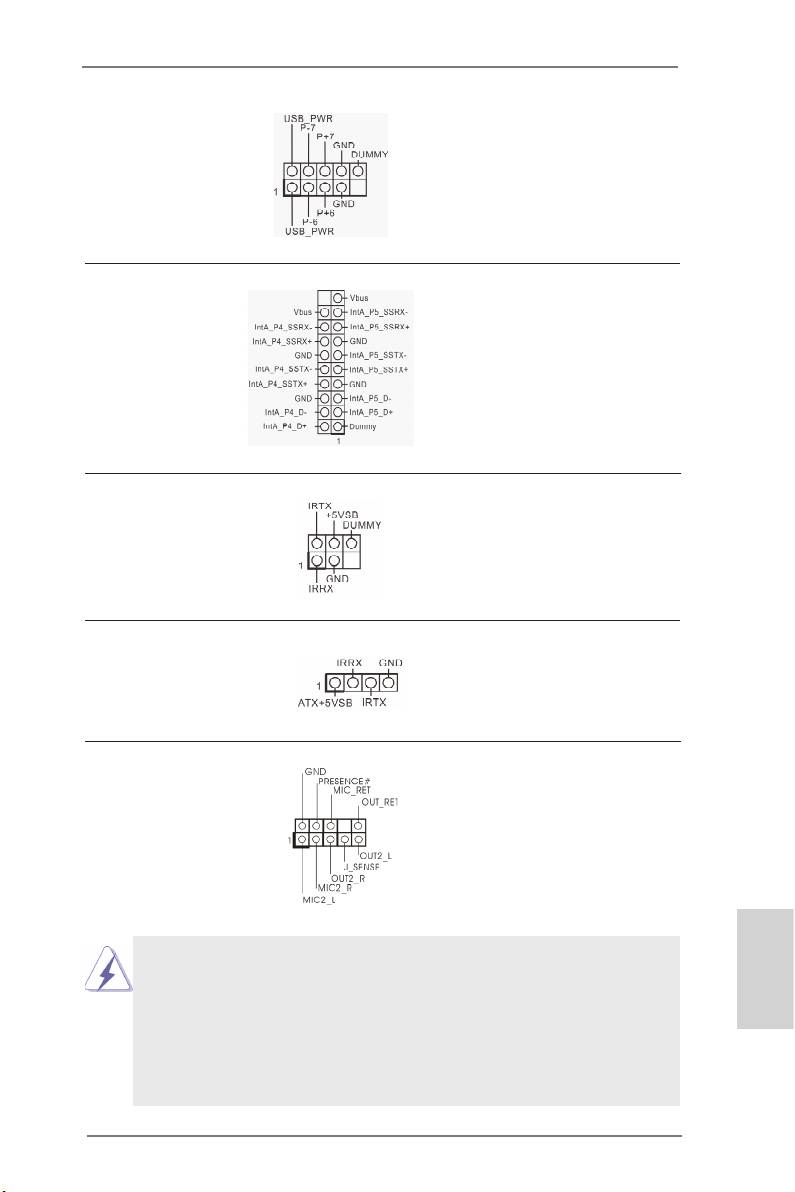
(9 針 USB_6_7)
(見第2頁第27項)
USB 3.0 擴展接頭 除了位於 I/O 面板的四個默認
(19 針 USB3_4_5)
USB 3.0 接口之外,這款主板有
(見第2頁第8項)
一組 USB 3.0 接針。這組 USB 3.0
接針可以支持兩個 USB 3.0 接
口。
紅外線模塊接頭 這個接頭支持一個選配的無線發
(5 針 IR1)
送和接受紅外線的模塊。
(見第2頁第30項)
消費類紅外線模塊接頭 此接口可以連接遙控器。
(4 針 CIR1)
(見第2頁第28項)
前置音頻面板接頭 可以方便連接音頻設備。
(9 針 HD_AUDIO1)
(見第2頁第32項)
1. 高保真音頻 (High Definition Audio, HDA) 支持智能音頻接口檢測功能 (Jack
Sensing), 但是機箱面板的連線必須支持 HDA 才能正常使用。請按我們提供的手冊
和機箱手冊上的使用說明安裝您的系統。2. 如果您使用 AC’97 音頻面板 , 請按
簡體中文
照下面的步驟將它安裝到前面板音頻接針 :
A. 將 Mic_IN(MIC) 連接到 MIC2_L。
B. 將 Audio_R(RIN) 連接到 OUT2_R, 將 Audio_L(LIN) 連接到 OUT2_L。
C. 將 Ground(GND) 連接到 Ground(GND)。
175
ASRock Z77 Extreme6/TB4 Motherboard
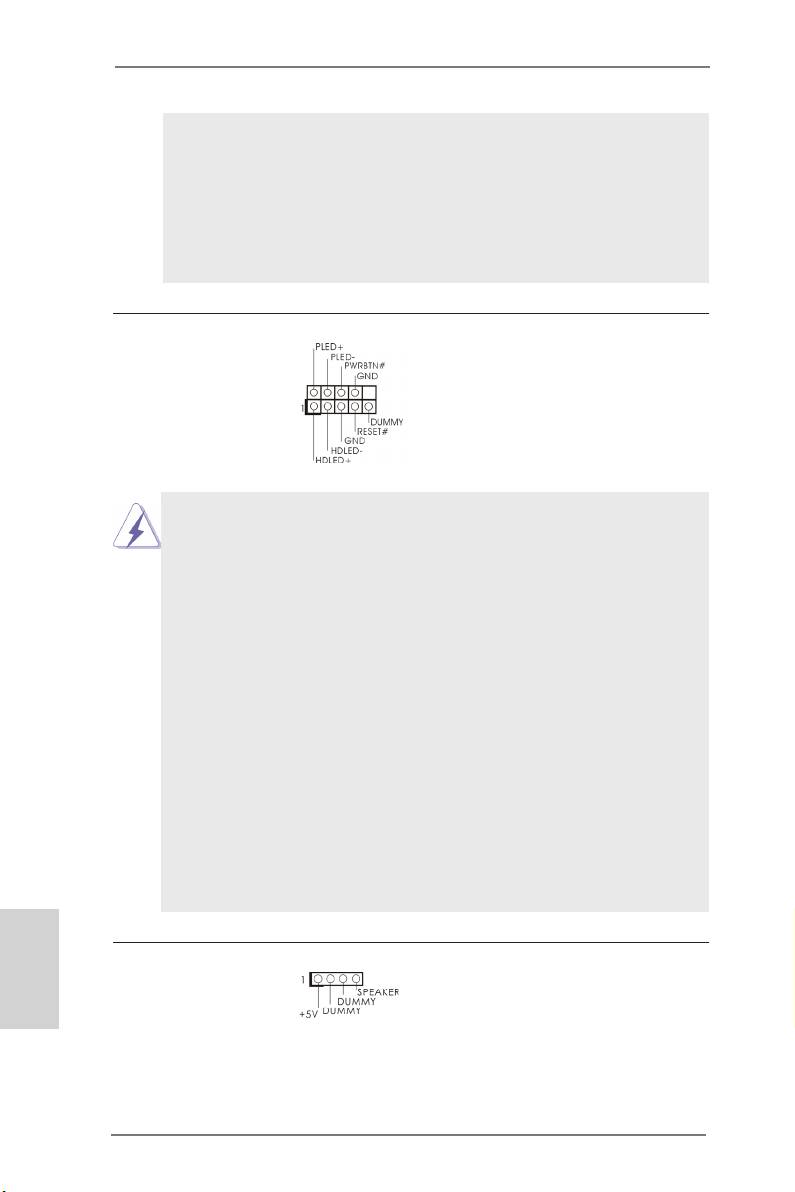
D. MIC_RET 和 OUT_RET 僅用于 HD 音頻面板。您不必將它們連接到 AC’97 音頻面板。
E. 開啟前置麥克風。
®
在 Windows
XP / XP 64 位元操作系統中 :
選擇”Mixer”。選擇”Recorder”。接著點擊”FrontMic”。
®
TM
TM
在 Windows
8 / 8 64 位元 / 7 / 7 64 位元 / Vista
/ Vista
64 位元操
作系統中 :
在 Realtek 控制面板中點擊”FrontMic”。調節”Recording Volume”。
系統面板接頭 這個接頭提供數個系統前面板功
(9 針 PANEL1)
能。
(見第2頁第20項)
根據下面的針腳說明連接機箱上的電源開關、重啟按鈕與系統狀態指示燈
到這個排針。根據之前請注意針腳的正負極。
PWRBTN( 電源開關 ):
連接機箱前面板的電源開關。您可以設置用電源鍵關閉系統的方式。
RESET( 重啟開關 ):
連接機箱前面板的重啟開關。當電腦死機且無法正常重新啟動時 , 可按下
重啟開關重新啟動電腦。
PLED( 系統電源指示燈 ):
連接機箱前面板的電源狀態指示燈。當系統運行時 , 此指示燈亮起。當系
統處于 S1/S3 待機模式時 , 此指示燈保持閃爍。當系統處于 S4 待機模式
或關機 (S5) 模式時 , 此指示燈熄滅。
HD LED( 硬盤活動指示燈 ):
連接機箱前面板的硬盤動作指示燈。當硬盤正在讀取或寫入數據時 , 此指
示燈亮起。
前面板設計因機箱不同而有差異。前面板模塊一般由電源開關、重啟開
關、電源指示燈、硬盤動作指示燈、喇叭等構成。將您的機箱前面板連接
到此排針時 , 請確認連接線與針腳上的說明相對應。
簡體中文
機箱喇叭接頭 請將機箱喇叭連接到這個接頭。
(4 針 SPEAKER1)
(見第2頁第22項)
176
ASRock Z77 Extreme6/TB4 Motherboard
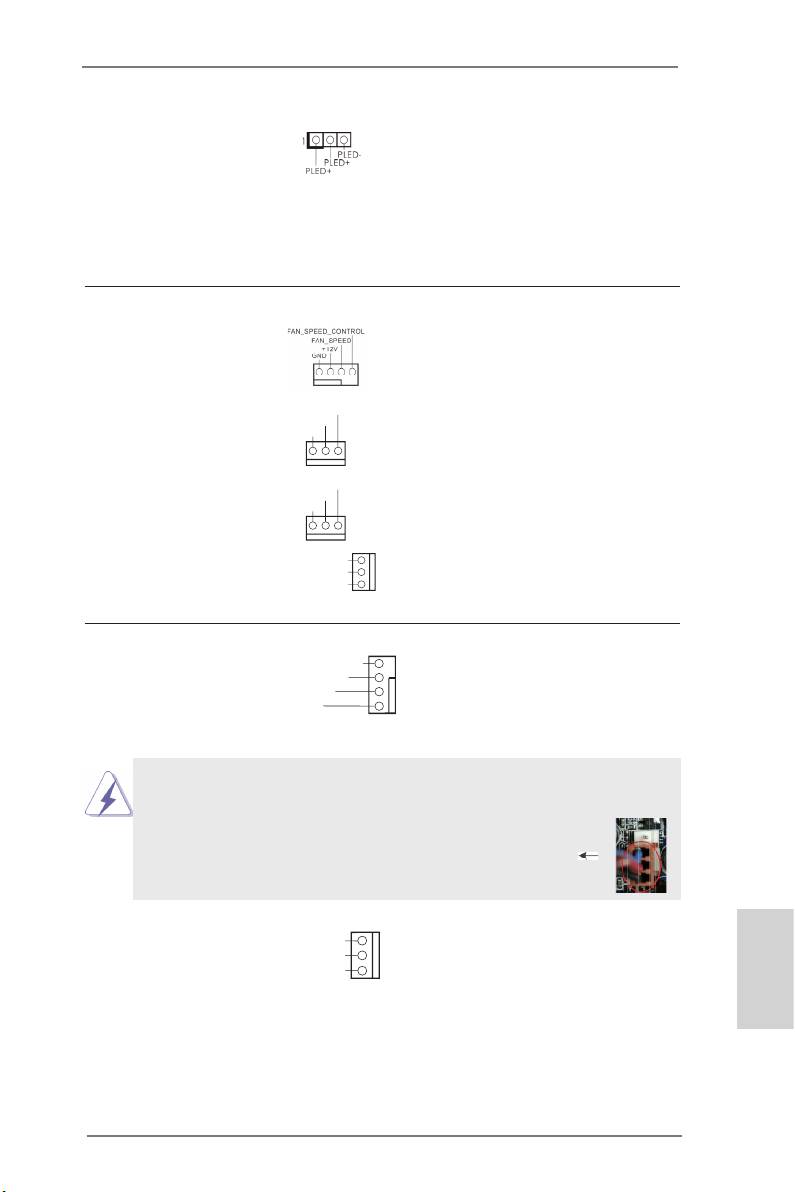
電源指示燈連接排針 請將機箱電源指示燈連接到這一
(3 針 PLED1)
排針,以指示系統電源狀態。當
(見第2頁第18項)
系統正在運行時,LED 指示燈亮。
在 S1/S3 模式下,LED 指示燈會
不停閃爍。在 S3/S4 或 S5 模式
( 關機 ) 下,LED 指示燈會熄滅。
機箱 , 電源風扇接頭 請將風扇連接線接到這個接頭,
(4 針 CHA_FAN1)
並讓黑線與接地的針腳相接。
(見第2頁第23項)
CHA_FAN1, CHA_FAN2 和
CHA_FAN3 支持風扇控制。
(3 針 CHA_FAN2)
(見第2頁第41項)
(3 針 CHA_FAN3)
(見第2頁第24項)
(3 針 PWR_FAN1)
(見第2頁第9項)
CPU 風扇接頭 請將 CPU 風扇連接線接到這個接
(4 針 CPU_FAN1)
頭,讓黑線與接地的針腳相接。
(見第2頁第3項)
雖然此主板支持 4-Pin CPU 風扇 (Quiet Fan, 靜音風扇 ), 但是沒有調速功能的
3-Pin CPU 風扇仍然可以在此主板上正常運行。如果您打算將 3-Pin CPU 風扇
連接到此主板的 CPU 風扇接口 , 請將它連接到 Pin 1-3。
Pin 1-3 連接
3-Pin 風扇的安裝
(3 針 CPU_FAN2)
(見第2頁第4項)
177
ASRock Z77 Extreme6/TB4 Motherboard
FAN_SPEED
+12V
GND
FAN_SPEED
+12V
GND
FA N_SPEED
+ 12V
GND
FAN_SPEED
+12V
GND
FAN_SPEED_CONTROL
4
FAN_SPEED
3
+12V
2
GND
1
簡體中文
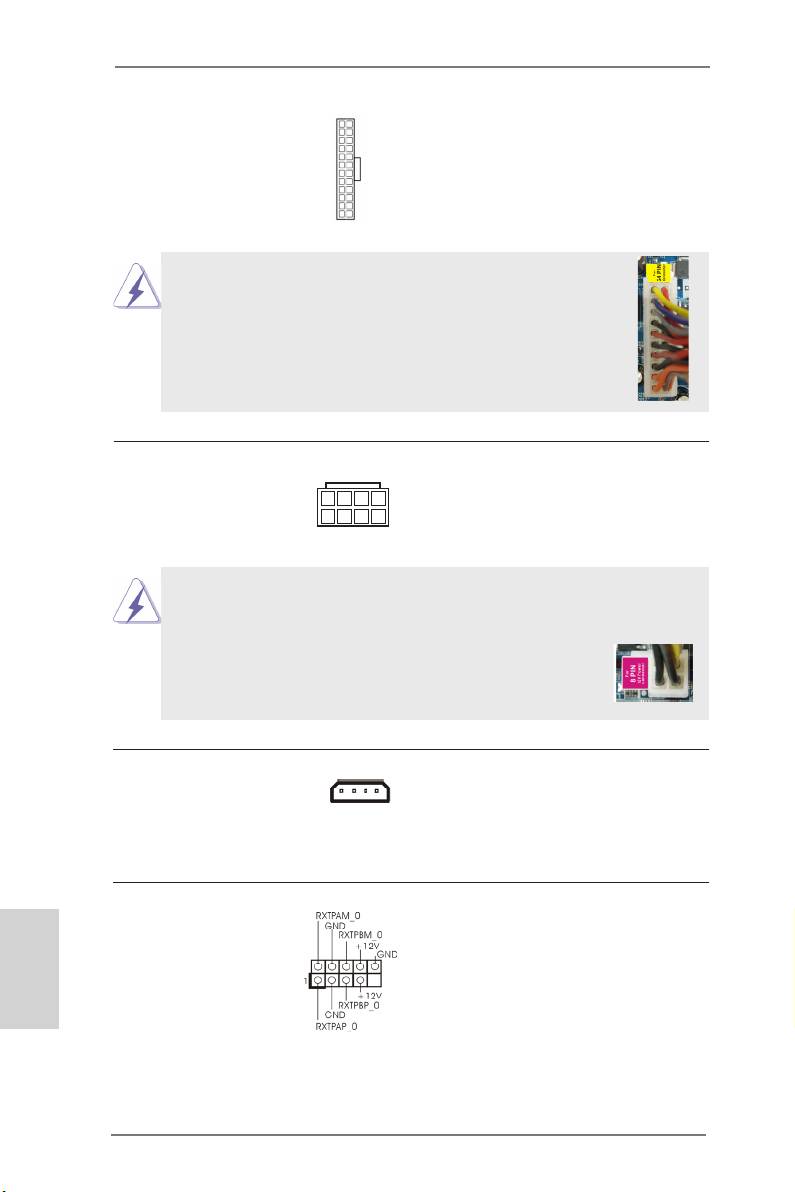
12
24
ATX 電源接頭 請將 ATX 電源供應器連接到這個
(24 針 ATXPWR1)
接頭。
(見第2頁第7項)
1
13
雖然此主板提供 24-pin ATX 電源接口 , 但是您仍然可以使用
12
24
傳統的 20-pin ATX 電源。為了使用 20-pin ATX 電源 , 請順著
Pin 1 和 Pin 13 插上電源接頭。
20-Pin ATX 電源安裝說明
1
13
8 5
ATX 12V 接頭 請將一個 ATX 12V 電源供應器接
(8 針 ATX12V1)
到這個接頭。
(見第2頁第1項)
4 1
雖然此主板提供 8-pin ATX 12V 電源接口 , 但是您仍然可以使用傳統的 4-pin
ATX 12V 電源。為了使用 4-pin ATX 12V 電源 , 請順著 Pin 1 和 Pin 5 插上電
源接頭。
8 5
4-Pin ATX 12V 電源安裝說明
4 1
SLI/XFIRE 電源接頭 一般不需要使用這個接口,但是
(4 針 SLI/XFIRE_POWER1)
如果主板上同時插入兩塊顯卡時
SLI/XFIRE_POWER1
(見第2頁第40項)
,請將它連接到硬盤電源接口。
簡體中文
IEEE 1394 接口 除了位於 I/O 面板的一個默認
(9 針 FRONT_1394)
IEEE 1394 接口之外,這款主板
(見第2頁第19項)
有一組 IEEE 1394 接針。這組
IEEE 1394 接針可以支持一個
IEEE 1394 接口。
178
ASRock Z77 Extreme6/TB4 Motherboard
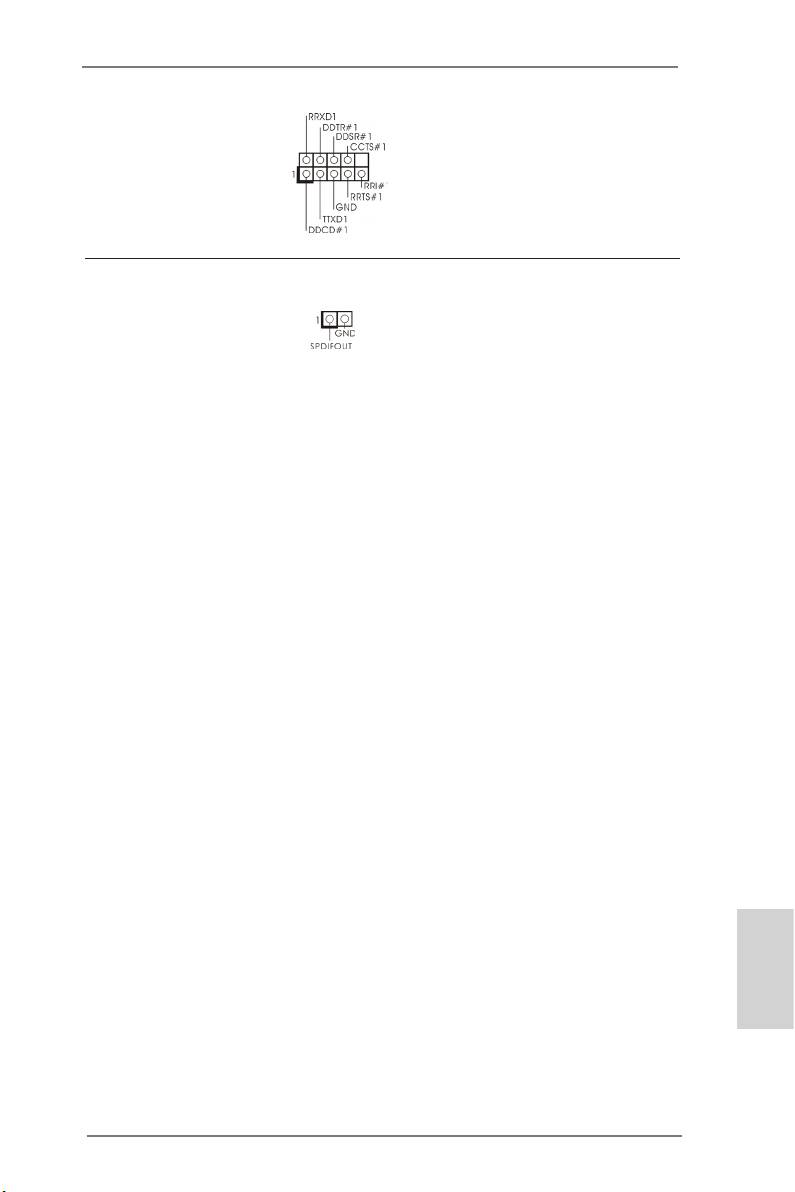
串行接口連接器 這個 COM1 端口支持一個串行接
(9 針 COM1)
口的外設。
(見第2頁第31項)
HDMI_SPDIF 接頭 HDMI_SPDIF 接頭,提供 SPDIF
(2 針 HDMI_SPDIF1)
音頻輸出至 HDMI 顯卡,支持將
(見第2頁第33項)
電腦連接至帶 HDMI 的數字電視
/ 投影儀 / 液晶顯示器等設備。
請將 HDMI 顯卡的 HDMI_SPDIF 接
口連接到這個接頭。
簡體中文
179
ASRock Z77 Extreme6/TB4 Motherboard
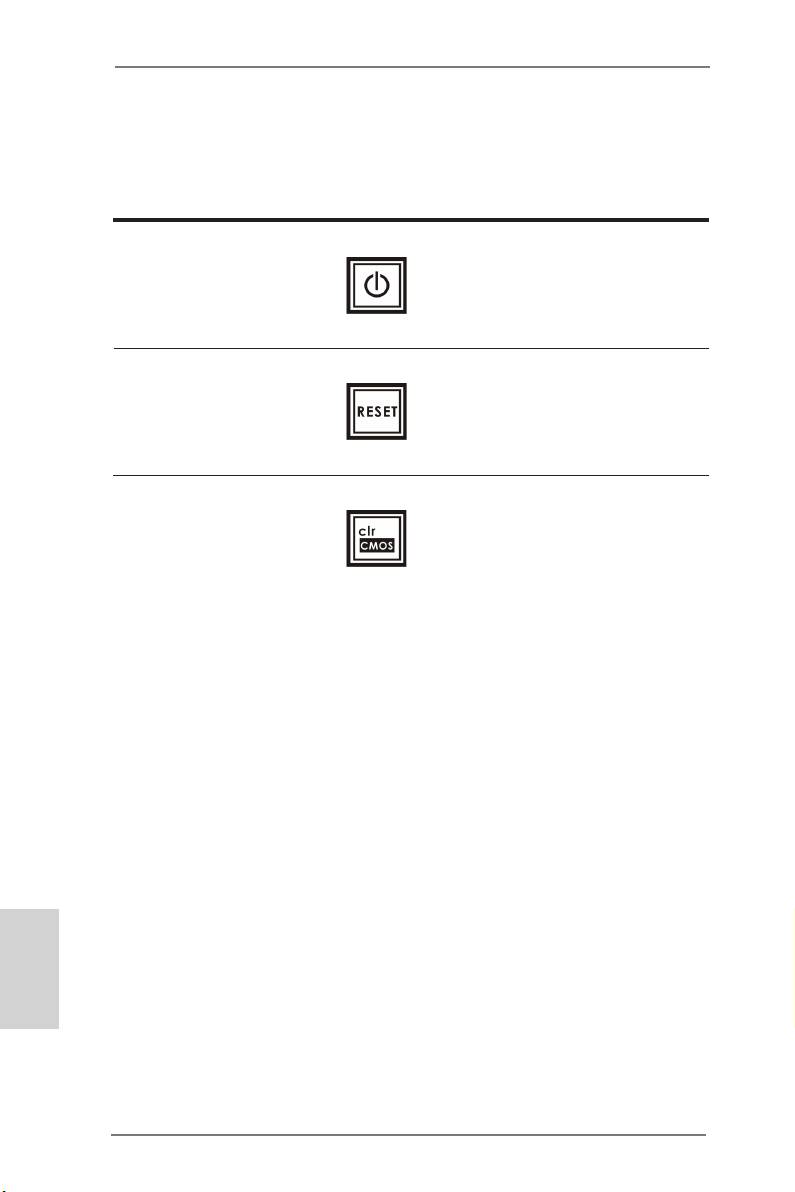
1.5 快速開關
本主板有三個快速開關 : 電源開關 , 復位開關與 C MOS 數據清除開關 , 可讓用戶快速
開啟 / 關閉或復位系統 , 或者清除 CMOS 中的數據。
電源開關 電源開關是一種快速開關 , 可讓
(PWRBTN)
用戶快速開啟 / 關閉系統。
(見第2頁第17項)
復位開關 復位開關是一種快速開關 , 可讓
(RSTBTN)
用戶快復位系統。
(見第2頁第16項)
CMOS 數據清除開關 CMOS 數據清除開關是一種快速
(CLRCBTN)
開關 , 可讓用戶快速清除 CMOS
(見第3頁第18項)
中的數據。
簡體中文
180
ASRock Z77 Extreme6/TB4 Motherboard
Оглавление
- 1: Introduction
- 2: Installation
- 3. BIOS Information
- 1. Einführung
- 2. BIOS-Information
- 1. Introduction
- 2. Informations sur le BIOS
- 1. Introduzione
- 2. Informazioni sul BIOS
- 1. Introducción
- 2. BIOS Información
- 1. Введение
- 2. Информация о BIOS
- 1. Giriş
- 2. BIOS Bilgileri
- 1. 제품소개
- 2. 시스템 바이오스 정보
- 1. 主板簡介
- 2. BIOS 信息
- 1. 主機板簡介
- 2. BIOS 訊息
- 1. Penjelasan

